Bật hoặc tắt trình chặn cửa sổ bật lên trong Google Chrome bằng các tùy chọn này.
Tùy chọn 1 - Từ Cài đặt Chrome
Chọn  ở góc trên bên phải, sau đó chọn “ Cài đặt ”.
ở góc trên bên phải, sau đó chọn “ Cài đặt ”.
Chọn “ Nâng cao ” ở dưới cùng.
Chọn “ Cài đặt nội dung… “.
Chọn " Cửa sổ bật lên ".
Chuyển cài đặt sang trái thành “ Bị chặn ” để bật trình chặn cửa sổ bật lên. Chuyển sang phải để bật cửa sổ bật lên. Bạn cũng có thể đặt các trang web cụ thể để cho phép hoặc chặn cửa sổ bật lên.
Tùy chọn 2 - Sổ đăng ký Windows
Giữ phím Windows và nhấn “ R ” để hiển thị hộp “ Run ”.
Gõ “ regedit “, sau đó nhấn “ Enter “.
Lưu ý: Bạn có thể phải tạo thư mục “Google” và “Chrome”.
Điều hướng đến:
HKEY_LOCAL_MACHINE \ Software \ Policies \ Google \ Chrome
Nhấp chuột phải vào “ Chrome ” và chọn “ Mới ”> “ Giá trị 32-bit DWORD “
Đặt tên cho giá trị là “ DefaultPopupsSetting ”. Đặt dữ liệu giá trị thành:
- 1 = Cho phép tất cả các trang web hiển thị cửa sổ bật lên
- 2 = Tắt cửa sổ bật lên
Khởi động lại máy tính và cài đặt sẽ hoạt động.
Tùy chọn 3 - Lệnh đầu cuối (MacOS)
Từ Finder, chọn “ Go ”> “ Utilities ”.
Mở ứng dụng “ Thiết bị đầu cuối ”.
Nhập nội dung sau, sau đó nhấn “ Enter “:
defaults write com.google.chrome DefaultPopupsSetting -integer
Trong đó “” là 0 , 1 hoặc 2 tùy thuộc vào những gì bạn muốn đạt được.
- 1 = Cho phép tất cả các trang web hiển thị cửa sổ bật lên
- 2 = Tắt cửa sổ bật lên
Khởi động lại máy Mac của bạn.
Câu hỏi thường gặp
Tại sao những cài đặt này không hoạt động với tôi?
Đảm bảo rằng bạn không cài đặt bất kỳ plugin hoặc tiện ích mở rộng nào trong Chrome có thể đang xử lý việc chặn cửa sổ bật lên.

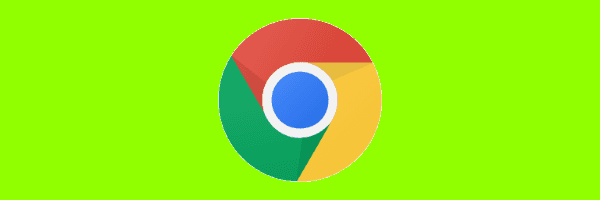
 ở góc trên bên phải, sau đó chọn “ Cài đặt ”.
ở góc trên bên phải, sau đó chọn “ Cài đặt ”.



























